
发布时间:2016-08-24 15: 31: 13
很多使用视频剪辑软件会声会影的朋友可能都会发现这样一个问题,在编辑视频尺寸的时候自定义显示是灰的,不能修改,因为一般会声会影默认的是普通的DVD尺寸,下面小编就来讲一下这个问题的解决方法。
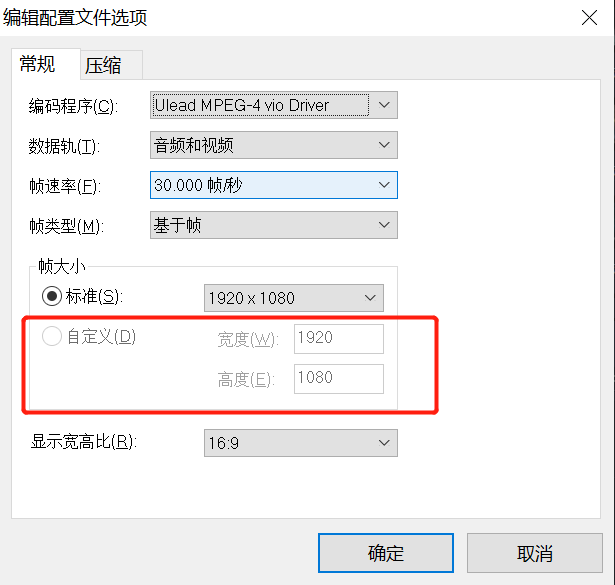
图1:自定义显示灰色
1、打开会声会影2022视频剪辑软件,点击上方工具栏的“设置”,在下拉菜单中选择“项目属性”;
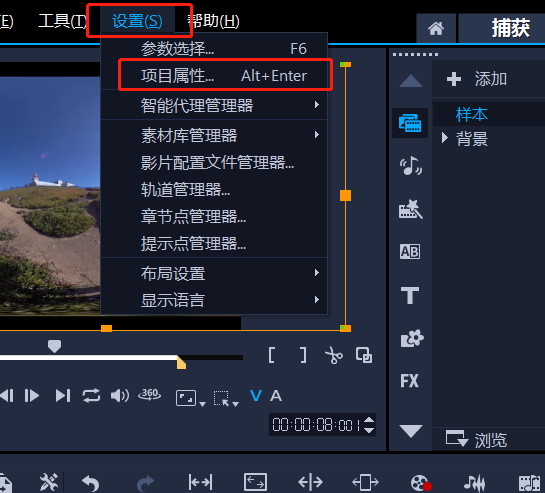
图2:选择“项目属性”
2、在项目属性对话框中将项目格式改为“DV/AVI”,然后在弹出的提醒窗口中,点击确定即可。注意的是我们的项目尺寸的更改是要在项目编辑工作开展之前,否则时间线上的素材容易丢失。
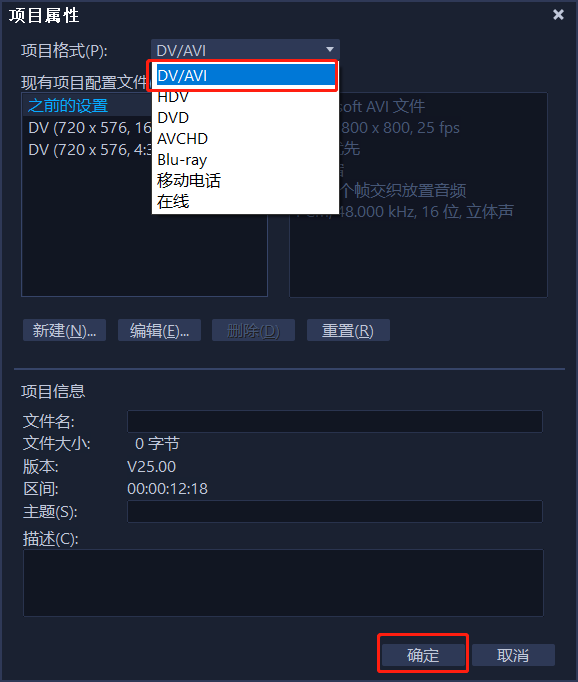
图3:项目属性对话框
3、再次在上方工具栏里面找到“设置”——“项目属性”,在弹出的“项目属性”窗口中点击右下角的“编辑”。
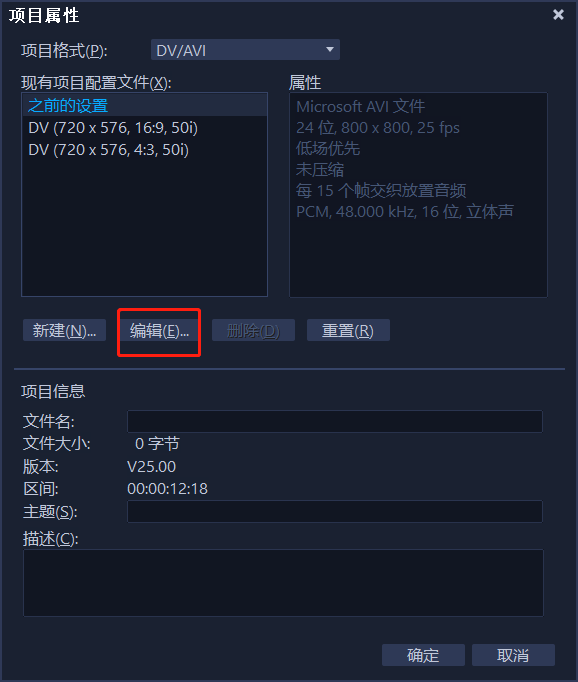
图4:点击编辑
4、在弹出的配置文件选项中,我们选择的是“常规”,这时候我们就可以看到“自定义”是可以手动输入的了。正确输入我们需要的视频尺寸,然后调整我们需要的帧速率。确定即可完成。
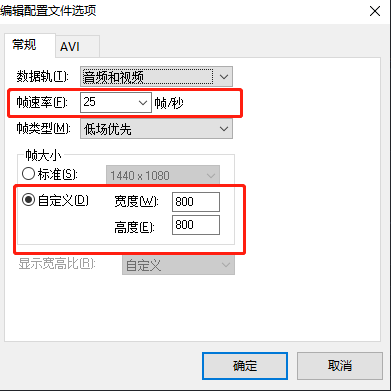
图5:输入视频尺寸
5.如果弹出的配置文件选项中此时自定义还是灰色的话,可以点击旁边的AVI,将压缩改成“无”,返回常规就可以看到自定义已经可以编辑了。
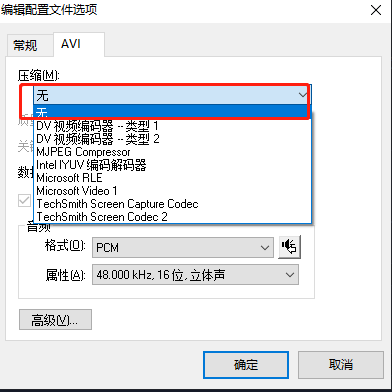
图6:压缩选“无”
以上就是自定义尺寸的相关图文教程。
展开阅读全文
︾
大家在使用会声会影剪辑视频的时候,有没有出现过视频清晰度下降的情况?尤其是人物面部,画质更是模糊不清。这其实是由于导出设置不当或分辨率选择错误导致的。下面我们就详细讲解会声会影4K视频导出如何设置,会声会影4K视频导出分辨率选择的操作步骤。
查看详情很多同学在剪辑视频过程中,需要使用视频剪辑软件对内容进行处理。其中,会声会影作为一款备受青睐的视频剪辑工具,有很多丰富的功能,今天就以会声会影为例,带大家了解会声会影的遮罩功能,一起来看看会声会影遮罩有什么用,会声会影遮罩怎么用的相关内容。
查看详情高质量的视频是每一个视频编辑者的追求,希望通过高清、优质的视频,带给观众较好的视觉体验。在编辑完视频后,有那么多格式可供选择,我们该如何操作呢?接下来我将为大家介绍:会声会影输出什么格式最清晰,会声会影输出文件太大原因是什么。
查看详情会声会影是一款专业的视频剪辑软件,界面简洁易上手,就算你是新手,也可以使用它制作出优质的视频。导致视频卡顿的原因有很多种,下面由我为大家介绍一下会声会影编辑完视频卡顿,会声会影编辑后保存方法的相关内容。
查看详情